PS怎么做万花筒?ps滤镜制作色彩斑斓的万花筒效果
今天小编为大家介绍ps滤镜制作色彩斑斓的万花筒效果方法,教程真的很不错,制作出来的万花筒效果非常漂亮,难度也不是很大,推荐到脚本之家,喜欢的朋友可以跟着教程一起来学习
ps的是我们日常修图必不可少的工具之一,那么PS怎么做万花筒?今天和大家分享下利用photoshop软件来制作色彩斑斓的万花筒效果图。一起来看看吧!

方法/步骤
1、打开我们电脑上的photshop制图软件,新建宽度(W)1024像素、高度()768像素、分辨率(R)72像素/英寸、颜色模式(M)RGB颜色8位、背景内容(C)白色的一个空白文档;
然后选择工具箱中的“椭圆工具”选项,按住键盘上的“Shift”键拉动鼠标在文档中绘制出一个正圆形。如图所示;
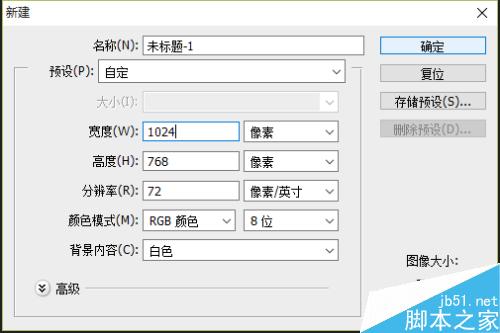
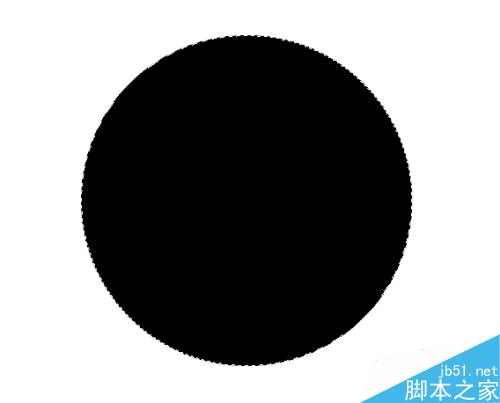
2、正圆形绘制出以后,依次点击标题菜单栏的“滤镜”选项,在弹出的滤镜下拉选项栏中点击“像素化”,在像素化的子选项菜单中选择“彩色半调”命令点击它。接着在弹出的“彩色半调”命令窗口中,设置其参数;最大半径(R)设置为100像素、网角(度):通道1(1)设置为108、通道2(2)设置为160、通道3(3)设置为90、通道4(4)设置为45。设置好以后再点击”确定“。如图所示
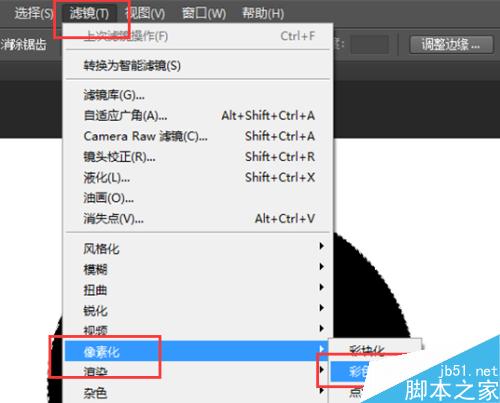
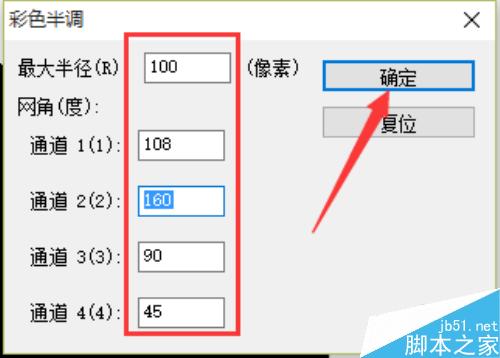
3、按住键盘的Ctrl+J快捷组合键复制当前图层,然后选中当前复制出来的图层1。再依次点击标题菜单栏的“滤镜”选项,在弹出的滤镜下拉选项栏中点击“扭曲”,在扭曲的子选项菜单中选择“球面化”命令点击它。接着在弹出的“球面化”命令窗口中,设置其参数,把“数量(A)的数值设定为100%,使我们的图像产生球面化变形的效果。如图所示
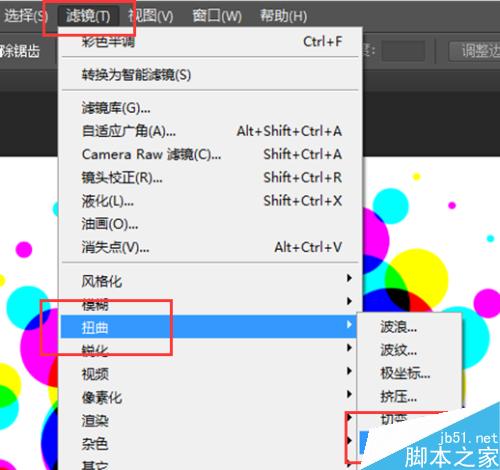
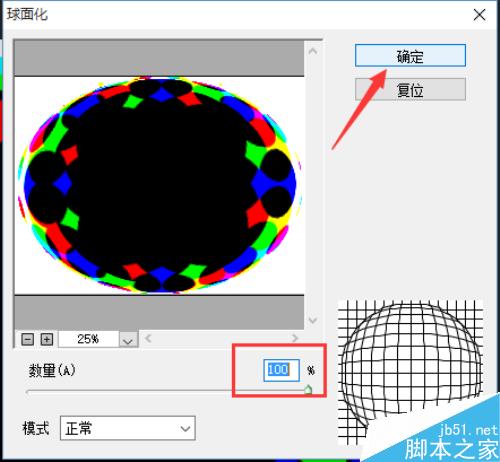
4、再按住键盘的Ctrl+I快捷组合键将图层1反相,设置图层1的混合模式为”正片叠底“。如图所示;
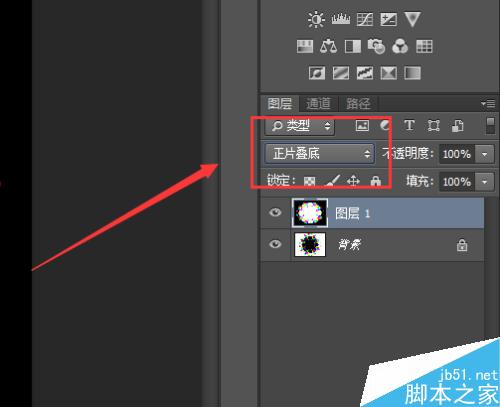
5、然后在”图层面板“窗口中选中”背景图层“按住键盘的Ctrl+J快捷组合键复制出一个新的”背景 拷贝图层“,再将复制的背景 拷贝图层拖动至图层窗口的顶层。
选中图层窗口的”背景 拷贝图层“,接着依次点击标题菜单栏的“滤镜”选项,在弹出的滤镜下拉选项栏中点击“扭曲”,在扭曲的子选项菜单中选择“球面化”命令点击它。接着在弹出的“球面化”命令窗口中,设置其参数,把“数量(A)的数值设定为-100%,设置好以后再点击”确定“。
如图所示;
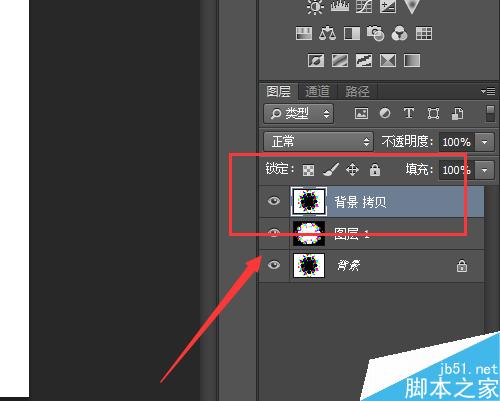
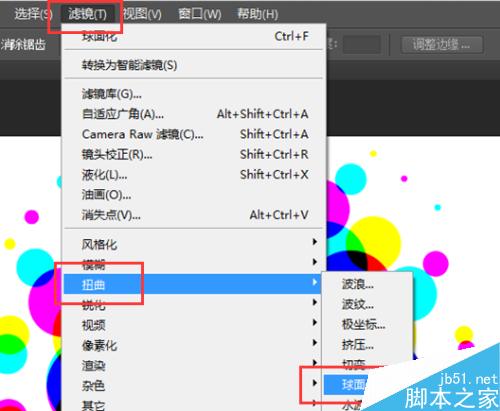
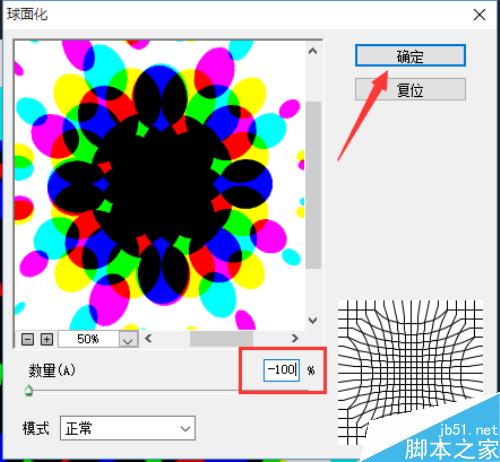
6、接着再按住键盘的Ctrl+I快捷组合键将背景 拷贝图层反相,设置背景 拷贝图层的混合模式为”变亮“。如图所示;
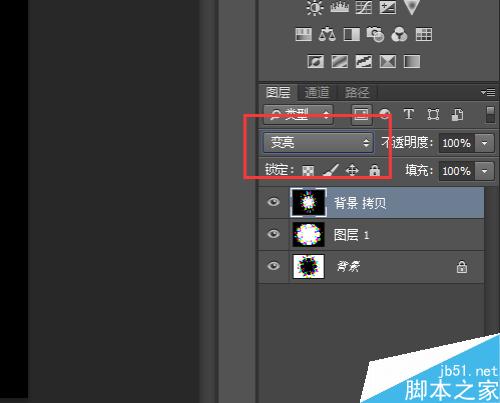
7、参数全部设置好以后,再回到的我们的编辑窗口可以看到我们编辑后的万花筒是不是已经变得色彩斑斓了,这个就是我们设计的最终效果——色彩斑斓的万花筒效果图。如图所示;

以上就是ps滤镜制作色彩斑斓的万花筒效果方法介绍,大家觉得怎么样,喜欢的朋友可以跟着教程一起来学习吧!

Heiße KI -Werkzeuge

Undresser.AI Undress
KI-gestützte App zum Erstellen realistischer Aktfotos

AI Clothes Remover
Online-KI-Tool zum Entfernen von Kleidung aus Fotos.

Undress AI Tool
Ausziehbilder kostenlos

Clothoff.io
KI-Kleiderentferner

AI Hentai Generator
Erstellen Sie kostenlos Ai Hentai.

Heißer Artikel

Heiße Werkzeuge

Notepad++7.3.1
Einfach zu bedienender und kostenloser Code-Editor

SublimeText3 chinesische Version
Chinesische Version, sehr einfach zu bedienen

Senden Sie Studio 13.0.1
Leistungsstarke integrierte PHP-Entwicklungsumgebung

Dreamweaver CS6
Visuelle Webentwicklungstools

SublimeText3 Mac-Version
Codebearbeitungssoftware auf Gottesniveau (SublimeText3)

Heiße Themen
 1377
1377
 52
52
 Wie benutze ich Photoshop zum Erstellen von Social -Media -Grafiken?
Mar 18, 2025 pm 01:41 PM
Wie benutze ich Photoshop zum Erstellen von Social -Media -Grafiken?
Mar 18, 2025 pm 01:41 PM
Die Artikel detailliert mit Photoshop für Social -Media -Grafiken, Abdeckungen von Setup, Design -Tools und Optimierungstechniken. Es betont Effizienz und Qualität bei der Grafikkreation.
 Wie verwende ich Photoshops inhaltsbewusste Füllung und inhaltsbewusste Bewegungswerkzeuge effektiv?
Mar 13, 2025 pm 07:35 PM
Wie verwende ich Photoshops inhaltsbewusste Füllung und inhaltsbewusste Bewegungswerkzeuge effektiv?
Mar 13, 2025 pm 07:35 PM
In Artikeln werden die inhaltsbewussten Füll- und Verschieben von Photoshop effektiv mithilfe von Photoshops erörtert, wodurch Tipps zur Auswahl von Quellbereichen, die Vermeidung von Fehlern und das Anpassen der Einstellungen für optimale Ergebnisse angeboten werden.
 Wie bereite ich Bilder für die Verwendung von Web -Verwendung in Photoshop (Dateigröße, Auflösung, Farbraum) vor?
Mar 13, 2025 pm 07:28 PM
Wie bereite ich Bilder für die Verwendung von Web -Verwendung in Photoshop (Dateigröße, Auflösung, Farbraum) vor?
Mar 13, 2025 pm 07:28 PM
In Artikeln werden Bilder für die Verwendung von Websäuren in Photoshop vorbereitet und konzentrieren sich auf die Optimierung der Dateigröße, der Auflösung und des Farbraums. Das Hauptproblem ist das Ausgleich der Bildqualität mit schnellen Ladezeiten.
 Wie kalibriere ich meinen Monitor für genaue Farbe in Photoshop?
Mar 13, 2025 pm 07:31 PM
Wie kalibriere ich meinen Monitor für genaue Farbe in Photoshop?
Mar 13, 2025 pm 07:31 PM
In Artikel werden in den Kalibrierungsmonitoren für genaue Farbe in Photoshop, Werkzeuge zur Kalibrierung, die Auswirkungen einer unsachgemäßen Kalibrierung und die Neukalibrierungsfrequenz erörtert. Hauptproblem ist die Gewährleistung der Farbgenauigkeit.
 Was ist der Grund, warum PS immer wieder Laden zeigt?
Apr 06, 2025 pm 06:39 PM
Was ist der Grund, warum PS immer wieder Laden zeigt?
Apr 06, 2025 pm 06:39 PM
PS "Laden" Probleme werden durch Probleme mit Ressourcenzugriff oder Verarbeitungsproblemen verursacht: Die Lesegeschwindigkeit von Festplatten ist langsam oder schlecht: Verwenden Sie Crystaldiskinfo, um die Gesundheit der Festplatte zu überprüfen und die problematische Festplatte zu ersetzen. Unzureichender Speicher: Upgrade-Speicher, um die Anforderungen von PS nach hochauflösenden Bildern und komplexen Schichtverarbeitung zu erfüllen. Grafikkartentreiber sind veraltet oder beschädigt: Aktualisieren Sie die Treiber, um die Kommunikation zwischen PS und der Grafikkarte zu optimieren. Dateipfade sind zu lang oder Dateinamen haben Sonderzeichen: Verwenden Sie kurze Pfade und vermeiden Sie Sonderzeichen. Das eigene Problem von PS: Installieren oder reparieren Sie das PS -Installateur neu.
 Wie bereite ich Bilder für den Druck mit Photoshop (Auflösung, Farbprofile) vor?
Mar 18, 2025 pm 01:36 PM
Wie bereite ich Bilder für den Druck mit Photoshop (Auflösung, Farbprofile) vor?
Mar 18, 2025 pm 01:36 PM
Der Artikel führt zum Vorbereiten von Bildern für den Druck in Photoshop und konzentriert sich auf Auflösung, Farbprofile und Schärfe. Es wird argumentiert, dass 300 pPI- und CMYK -Profile für Qualitätsdrucke unerlässlich sind.
 Wie bereite ich Bilder für das Web mithilfe von Photoshop vor (optimieren Sie die Dateigröße, Auflösung)?
Mar 18, 2025 pm 01:35 PM
Wie bereite ich Bilder für das Web mithilfe von Photoshop vor (optimieren Sie die Dateigröße, Auflösung)?
Mar 18, 2025 pm 01:35 PM
In Artikeln wird die Optimierung von Bildern für das Web mithilfe von Photoshop erläutert, wobei der Schwerpunkt auf Dateigröße und -auflösung liegt. Das Hauptproblem ist die Ausgleich von Qualität und Ladezeiten.
 Wie erstelle ich animierte GIFs in Photoshop?
Mar 18, 2025 pm 01:38 PM
Wie erstelle ich animierte GIFs in Photoshop?
Mar 18, 2025 pm 01:38 PM
In Artikel werden animierte GIFs in Photoshop erstellt und optimiert, einschließlich Hinzufügen von Frames zu vorhandenen GIFs. Der Schwerpunkt liegt auf dem Ausgleich von Qualität und Dateigröße.




